Πώς να στείλετε βίντεο/φωτογραφίες μεγάλου μεγέθους από το iPhone 13/12 κ.λπ.
Μπορεί να είναι πολύ ενοχλητικό να προσπαθείτε να στείλετε ένα βίντεο είτε μέσω iMessage, email ή SMS μόνο για το iPhone X/8/7/6S/6 (Συν) για να σας πει ότι το βίντεο είναι πολύ μεγάλο. Αυτό είναι ένα κοινό πρόβλημα που αντιμετωπίζουν κατά καιρούς πολλοί χρήστες iPhone. Θα πρέπει να μπορείτε να τραβήξετε ένα σύντομο βίντεο 2 λεπτών και να το στείλετε στους φίλους σας.
Ελπίζουμε ότι διαβάζοντας αυτήν την ανάρτηση, θα μπορείτε να το κάνετε εύκολα και όποτε θέλετε. Ωστόσο, προτού προσφέρουμε λύσεις, ας δούμε γιατί συνεχίζετε να λαμβάνετε αυτό το μήνυμα σφάλματος όταν προσπαθείτε να στείλετε βίντεο μεγάλου μεγέθους.
- Μέρος 1: Γιατί δεν μπορείτε να στείλετε το αρχείο βίντεο
- Μέρος 2: Πώς να στείλετε μεγάλα αρχεία βίντεο και φωτογραφιών στο iPhone X/8/7/6S/6 (Συν)
- Μέρος 3: 3 Δροσερές εναλλακτικές για τη μεταφορά BigFiles
- Μέρος 4: Πώς να στείλετε μεγάλα αρχεία βίντεο και φωτογραφιών στο iPhone σας στον υπολογιστή
Το iPhone SE έχει προκαλέσει μεγάλη προσοχή σε όλο τον κόσμο. Θέλετε επίσης να αγοράσετε ένα; Δείτε το πρώτο βίντεο αποσυσκευασίας του iPhone SE για να μάθετε περισσότερα για αυτό!
Μέρος 1: Γιατί δεν μπορείτε να στείλετε το αρχείο βίντεο
Αυτό το πρόβλημα παρουσιάζεται κυρίως για δύο λόγους. Ένα από αυτά είναι ότι η κάμερα iSight καταγράφει μόνο βίντεο HD, επομένως ακόμη και το δίλεπτο βίντεό σας θα είναι πιθανώς σε μέγεθος μερικές εκατοντάδες MB. Ο άλλος λόγος είναι ότι η Apple θέτει ένα όριο χρήσης δεδομένων ως τρόπο να αποτρέπει τους πελάτες από τη χρήση υπερβολικών δεδομένων, επομένως δεν επιτρέπουν τη μεταφορά αρχείων που είναι πολύ μεγάλα. Ορισμένοι ειδικοί είπαν επίσης ότι η Apple το κάνει αυτό για να αποτρέψει την υπερφόρτωση του διακομιστή.
Μέρος 2: Πώς να στείλετε μεγάλα αρχεία βίντεο και φωτογραφιών στο iPhone X/8/7/6S/6 (Συν)
Υπάρχουν πραγματικά πολλοί τρόποι για να παρακάμψετε ή να επιλύσετε αυτό το πρόβλημα. Είναι πιο εύκολο αν έχετε jailbreak συσκευή αφού το μόνο που χρειάζεστε είναι ένα απλό tweak jailbreak. Εάν τυχαίνει να έχετε jailbroken συσκευή, δείτε τι πρέπει να κάνετε.
Βήμα 1 Ανοίξτε το Cydia στο iPhone σας
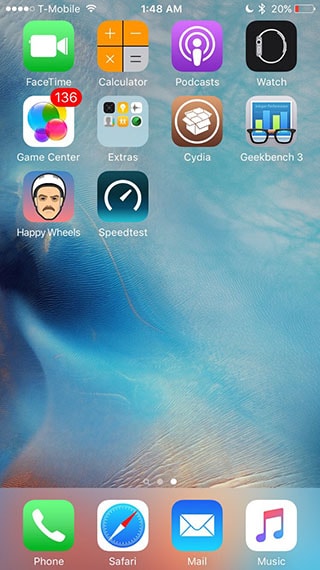
Βήμα 2 Βρείτε ένα tweak γνωστό ως ‘Unlimited Media Send’ και εγκαταστήστε το

Μόλις εγκατασταθεί, θα μπορείτε πλέον να στέλνετε το μεγάλο αρχείο βίντεο μέσω iMessage, email ή SMS χωρίς να εμφανίζονται τα μηνύματα σφάλματος.
Εάν η συσκευή σας δεν είναι jailbroken, χρειάζεστε μια εναλλακτική λύση για τη μεταφορά μεγάλων αρχείων βίντεο και φωτογραφιών. Σε αυτήν την περίπτωση, μπορείτε να χρησιμοποιήσετε μια εφαρμογή γνωστή ως Μεταφορά μεγάλων αρχείων. Η εφαρμογή είναι διαθέσιμη δωρεάν στο App Store και λειτουργεί όπως η Ροή φωτογραφιών μόνο με βίντεο επίσης. Θα χρειαστεί να έχετε έναν λογαριασμό στο TransferBigFiles.com όπου θα αποθηκεύονται τα βίντεο και οι φωτογραφίες σας. Έχετε περίπου 5 GB αποθηκευτικού χώρου και μπορείτε να ανεβάσετε έως και 100 MB ανά αρχείο.
Δείτε πώς να το χρησιμοποιήσετε αποστολή βίντεο και φωτογραφιών μεγάλου μεγέθους από το iPhone X/8/7/6S/6 (Plus).
Βήμα 1 Ανεβάστε τα αρχεία σας στον λογαριασμό σας TransferBigFiles μέσω της εφαρμογής

Βήμα 2 Επισυνάψτε τα αρχεία στο μήνυμα που στέλνετε και απλώς πατήστε ‘Αποστολή’
Φυσικά, μπορείτε να το κάνετε αυτό χρησιμοποιώντας το Dropbox, αλλά αυτό θα σήμαινε ότι θα πρέπει να ανεβάσετε το αρχείο στον διακομιστή Dropbox πριν στείλετε έναν σύνδεσμο σε αυτό το αρχείο. Το TransferBigFiles και άλλες παρόμοιες εφαρμογές, εξαλείφουν αυτό το πρόβλημα.
Μέρος 3: 3 Δροσερές εναλλακτικές για τη μεταφορά BigFiles
Εάν για κάποιο λόγο το TransferBigFiles δεν είναι το φλιτζάνι του τσαγιού σας, μπορείτε να δοκιμάσετε μία από τις παρακάτω εφαρμογές που λειτουργούν με τον ίδιο τρόπο.
Λιακάδα
Παλαιότερα γνωστή ως ShareON, αυτή η εφαρμογή επιτρέπει στους χρήστες να μοιράζονται μεγάλα αρχεία βίντεο και φωτογραφιών. Εφόσον το άτομο στο οποίο θέλετε να στείλετε το αρχείο έχει αυτήν την εφαρμογή στο iPhone του, το αρχείο μπορεί να του σταλεί σχεδόν αμέσως. Είναι επίσης πολύ γρήγορο – ένα αρχείο 10 GB μπορεί να σταλεί σε λίγα δευτερόλεπτα.
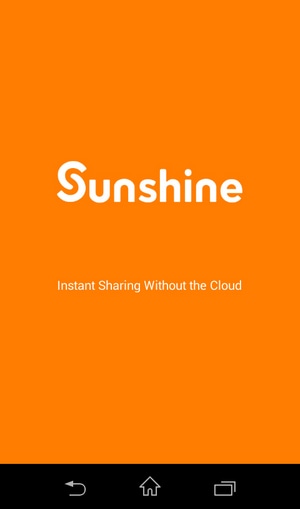
Αποστολή οπουδήποτε
Όπως και το Sunshine, αυτή η εφαρμογή έχει επίσης απομακρυνθεί από το μοντέλο Cloud όσον αφορά την αποστολή μεγάλων αρχείων. Ωστόσο, απαιτείται να δημιουργήσετε έναν λογαριασμό για να μπορέσετε να τον χρησιμοποιήσετε. Λαμβάνει επίσης πολύ σοβαρά υπόψη την ασφάλεια κάνοντας χρήση της ασφάλειας SSL και των κλειδιών 6 ψηφίων για τη σύζευξη συσκευών.
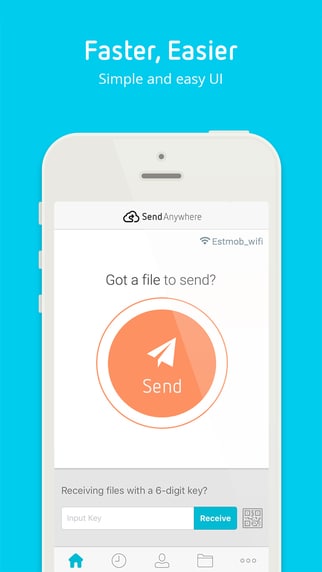
WeTransfer
Αυτή η εφαρμογή δεν χρειάζεται ο αποστολέας και ο παραλήπτης να έχουν εγκαταστήσει την εφαρμογή για να λειτουργήσει. Χρησιμοποιεί διευθύνσεις email για κοινή χρήση αρχείων. Το μέγιστο μέγεθος αρχείου που μπορείτε να στείλετε με το WeTransfer είναι 10 GB. Ωστόσο, δεν κάνει τίποτα για να αποτρέψει την εξάντληση των δεδομένων, επομένως ίσως θελήσετε να το χρησιμοποιήσετε σε ένα δίκτυο Wi-Fi.

Μέρος 4: Πώς να στείλετε μεγάλα αρχεία βίντεο και φωτογραφιών στο iPhone X/8/7/6S/6 (Plus) στον υπολογιστή σας
Wondershare DrFoneTool – Διαχείριση τηλεφώνου (iOS) είναι ένα εξαιρετικό εργαλείο μεταφοράς iPhone για να σας βοηθήσει να στείλετε μεγάλα βίντεο και αρχεία φωτογραφιών από το iPhone στον υπολογιστή σας χωρίς χρήση iTunes.

DrFoneTool – Διαχείριση τηλεφώνου (iOS)
Μεταφορά πολυμέσων από iPod/iPhone/iPad σε υπολογιστή χωρίς iTunes
- Μεταφορά, διαχείριση, εξαγωγή/εισαγωγή της μουσικής, των φωτογραφιών, των βίντεο, των επαφών, των SMS, των εφαρμογών κ.λπ.
- Δημιουργήστε αντίγραφα ασφαλείας της μουσικής, των φωτογραφιών, των βίντεο, των επαφών, των SMS, των εφαρμογών κ.λπ. στον υπολογιστή και επαναφέρετέ τα εύκολα.
- Μεταφέρετε μουσική, φωτογραφίες, βίντεο, επαφές, μηνύματα κ.λπ. από το ένα smartphone στο άλλο.
- Μεταφέρετε αρχεία πολυμέσων μεταξύ συσκευών iOS και iTunes.
- Πλήρως συμβατό με iOS 7, iOS 8, iOS 9, iOS 10, iOS 11 και iPod.
Πώς να στείλετε φωτογραφίες μεγάλου μεγέθους από το iPhone στον υπολογιστή;
Εκκινήστε το Wondershare DrFoneTool – Phone Manager (iOS) και συνδέστε το iPhone σας με τον υπολογιστή. Κάντε κλικ Μεταφορά φωτογραφιών συσκευής σε υπολογιστή εικονίδιο στην κύρια διεπαφή. Από το αναδυόμενο παράθυρο, περιηγηθείτε και επιλέξτε το φάκελο προορισμού για φωτογραφίες, κάντε κλικ OK για να ξεκινήσει η εξαγωγή.

Πώς να στείλετε βίντεο μεγάλου μεγέθους από το iPhone X/8/7/6S/6 (Plus) σε υπολογιστή;
Κάντε κλικ στο εικονίδιο Βίντεο στο επάνω μέρος της κύριας διεπαφής και, στη συνέχεια, επιλέξτε μια συγκεκριμένη επιλογή Ταινίες/Μουσικά βίντεο/Αρχικά βίντεο/Τηλεοπτικές εκπομπές/iTunes U/Podcast για μεταφορά. Αργότερα, επιλέξτε τα βίντεο (Σημείωση: Κρατήστε πατημένο το πλήκτρο Ctrl ή Shift για να επιλέξετε πολλά βίντεο) που θέλετε να μεταφέρετε στον υπολογιστή και κάντε κλικ Εξαγωγή > Εξαγωγή σε υπολογιστή.

Μην αφήσετε το μέγεθος των αρχείων βίντεο ή φωτογραφιών σας να σας εμποδίσει να μοιραστείτε τις δημιουργίες σας με τους φίλους σας. Χρησιμοποιήστε μία από τις παραπάνω λύσεις για να μεταφέρετε εύκολα αυτά τα μεγάλα αρχεία.
Εκμάθηση βίντεο: Μεταφέρετε μεγάλα αρχεία βίντεο και φωτογραφιών στο iPhone X/8/7/6S/6 (Plus) σε υπολογιστή
πρόσφατα άρθρα

